ゆうちょ財団 オンライン・セミナーについて
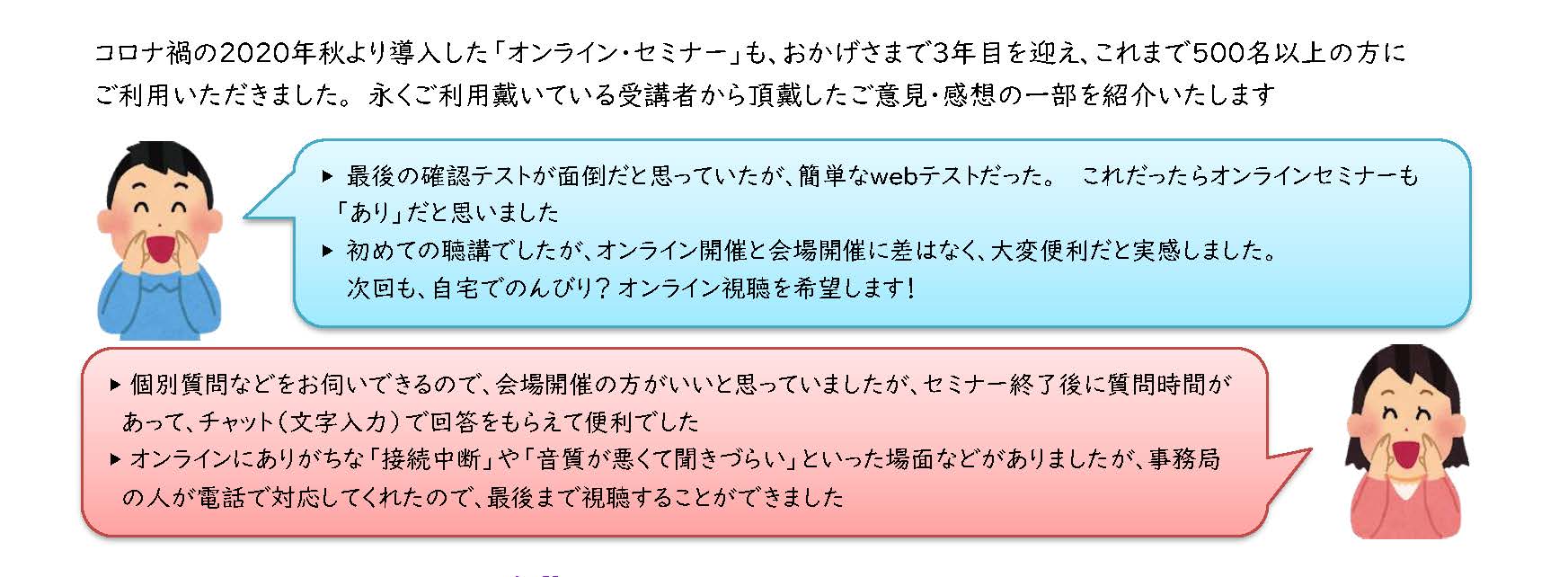
当財団のオンライン・セミナーは、「ZOOMウェビナー」を利用して実施いたします。
セミナー視聴時は、レジュメ画面が主となり、受講者のビデオは非表示にします。講義の質疑応答については「Q&A機能」を使用して、対応いたします。 受講の際はあらかじめ『ZOOM』をインストールし、アカウント登録をお願いします。
また、セミナーご予約時に入力していただく「メールアドレス」は、ZOOMアカウントで使用するメールアドレスと同一にしてください。
受講管理上、ご予約時に入力されたメールアドレスを受講対象者として登録させていただきます。ZOOMアカウントで使用するメールアドレスと異なる場合は、受講できませんのでご注意ください
セミナー受講の事前準備 :ZOOMの設定とレジュメの入手
ZOOMのインストール(既にZOOMアプリをお持ちの方は不要)
ZOOMのデスクトップアプリケーションをダウンロードするには、公式サイトから行います。
(アプリケーションのダウンロードは無料です)ダウンロードは、ガイドに沿って行ってください。
インストールとサインアップの方法(一例をご紹介)
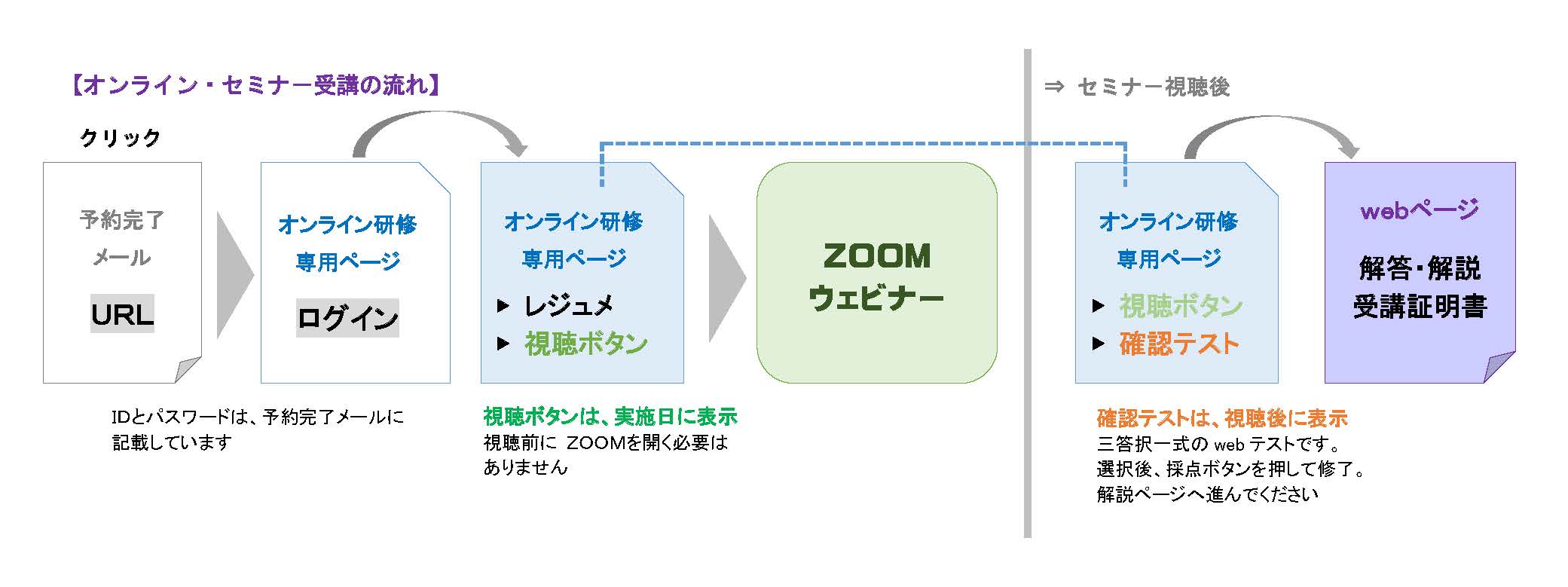
初めてご利用される方へ、オンライン・セミナーの受講方法を説明いたします ↑
レジュメの入手方法
上図のように、受講料ご入金後に配信される予約完了メールより「オンライン研修専用ページ」にアクセスしてください。
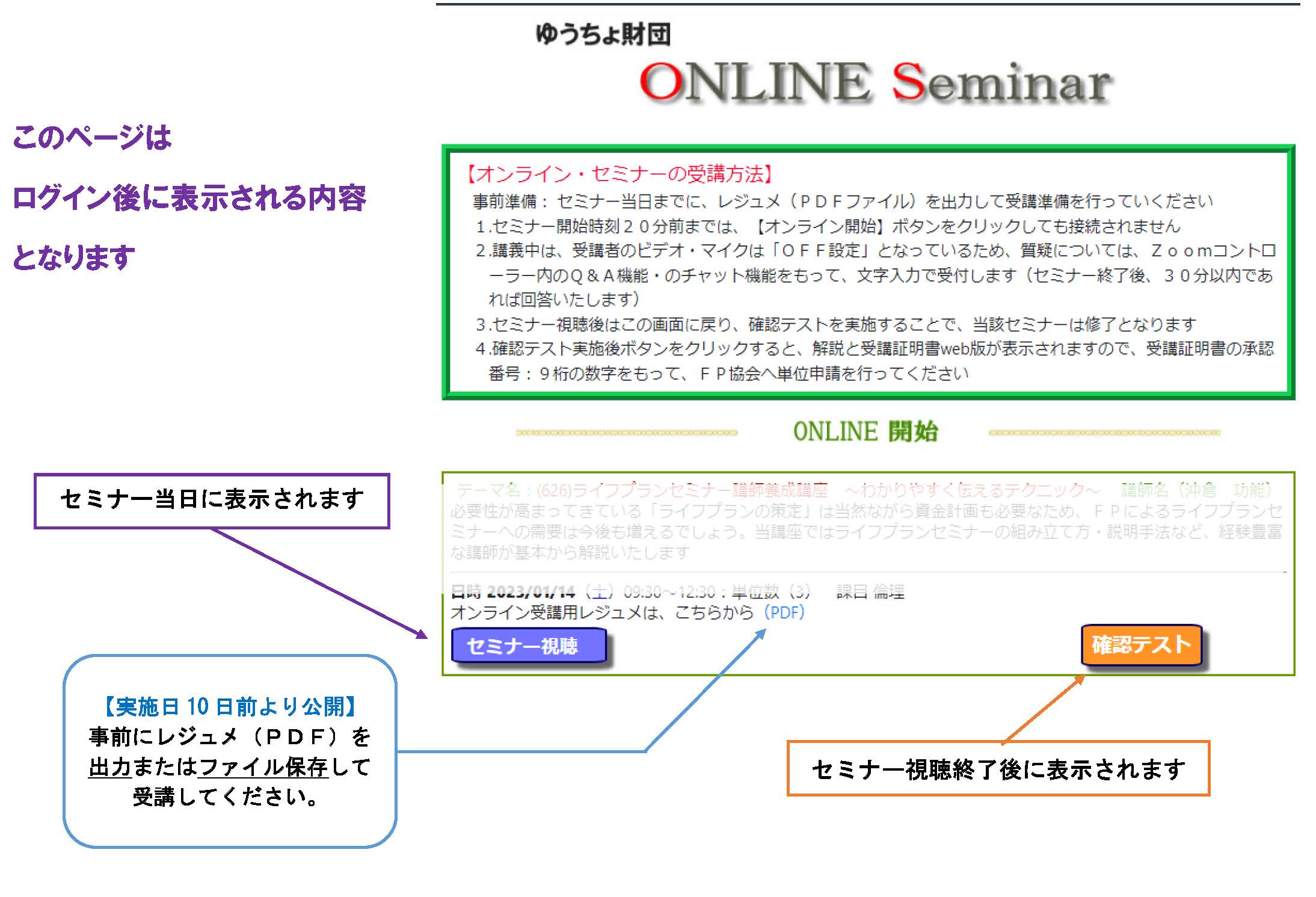 ★ セミナー実施10日前よりレジュメのPDFをアップロード
★ セミナー実施10日前よりレジュメのPDFをアップロード
① 受講IDとパスワードをもってログイン(認証)
→IDとパスワードは、予約完了メールに記載しています
② ページが変わり、ご予約されたセミナー概要が表示されます
セミナー概要:単位数の下に「こちらから(PDF)」の表記が
あり、この(PDF)部分をクッリクするとファイルが開きます
受講前に、出力またはファイル保存にてレジュメを入手してください
プリンターをお持ちでない方には、レジュメの印刷代行を承ります
★ レジュメの印刷代行=料金500円:セミナー実施日の4日前まで受付いたします
セミナー申込みの際に、受講料と併せて代行料をご入金いただければ、着金確認後に郵送いたします
セミナー受講にあたって
● 受講時のネット回線や機器等の視聴環境については、受講者自身の負担および責任において準備・維持してください。
もし、受講中に「電波不安定」により回線が途切れてしまった場合は、再アクセスの手続きをご説明しますので、速やかに当財団へ電話連絡をお願いします。
なお、「電波不安定」の回復に要した時間・再アクセスまでに要した時間中の講義内容については、視聴できないことをご了承ください(セミナー視聴の延長および再視聴はできません)。
● 本セミナーの録音・録画、画面撮影、キャプチャー、インターネット上などへのアップロード、講義資料・スライド・教材の無断複製や共用といった行為を固くお断りいたします。これらの行為が発覚した場合、当財団より損害賠償請求等の法的措置をとる場合があります。
● 諸事情により開催を中止させていただく場合がございます。開催中止の際は、他セミナーへの振替え受講にて対応させていただきます(原則 受講料の返金は受付しておりません。やむを得ない事情の場合があり返金を希望される場合は、お手数ですが当財団へご連絡ください)。
【セミナーの受講方法と注意点】
● セミナー受講は、予約完了メールに記載したURL:オンライン・セミナー専用ページへアクセスし、ログインしてください。
ログインは、予約セミナーごとに必要となります。
● セミナー受講前に、該当セミナーにログインし、レジュメ:PDFファイルの出力をお願いします。
PC操作に慣れている方は、PDFファイルをダウンロードし、ZOOMのウィンドウと並列しながら視聴していただいても構いません。
★ レジュメの印刷代行=料金500円:セミナー実施日の4日前まで受付いたします
セミナー申込みの際に、受講料と併せて代行料をご入金いただければ、着金確認後に郵送いたします。
● セミナー当日は、該当セミナーにログインし、【セミナー視聴】ボタンをクリックしてください。開始20分前から順次セミナールームへ入室手続きをさせていただきます(セミナー開始までは受講案内を表示します)。
● 受講者のマイク・ビデオは共に当財団側でオフ設定にしますので、PC等のスピーカー音量のみ調整をお願いします。
また、受講者のビデオ映像は表示なしとなるため、受講者同士で情報を入手することはできませんが、事務局は受講者のアカウント名とメールアドレスで出欠を取ります。アカウント名は「氏名」または「受講番号」を設定してください。
● 当財団のセミナーは、「セミナー視聴」+「確認テスト」の2部構成となります。
セミナー視聴後は、必ず確認テストを実施してください(確認テストを実施しないと、単位取得はできません)。
● 講義中の質疑応答については、ZoomのQ&A機能およびチャット機能を使って行ってください。
セミナー終了後30分以内であれば回答いたしますが、質疑内容によって当日回答が難しいと判断される場合は、後日メールにてご回答させていただきます。
● 受講管理上、休憩時間空け直前に点呼やアンケートをお願いする場合があります。
対応いただけなかった場合、日本FP協会の規定に則し「未修了」として、同協会へ報告することもありますのでご注意ください(この場合、確認テストを実施しても単位取得に至らない場合があります)。
● セミナー視聴後は、ログイン画面に戻り【確認テスト】ボタンをクリックし、テストを実施していただきます。
確認テスト後ボタンをクリックすると、解説と受講証明書web版が表示されますので、受講証明書の承認番号:9桁の数字をもって、日本FP協会へ単位申請を行ってください。
お問い合わせ先
一般財団法人ゆうちょ財団 教育出版部
〒101-0061 東京都千代田区神田三崎町3-7-4 ゆうビル3階
Tel. 03-5275-1811 / Fax. 03-5275-1805
